 愛理
愛理ZOOMでミーティングした内容を後で確認したい!
どうやって録画すればいいの?
ZOOMのミーティング画面にレコーディングボタンがないときは、メニューの「詳細」の中にあります。それでも、表示されないときはいくつかの原因が考えられます。
- ミーティングのホストではない
- ZOOMの設定で「ローカルレコーディング」がオフになっている
- 有料プランに加入していない
- PCのアプリ版は無料でレコーディングできる
この記事では、ZOOMのレコーディングボタンを表示する方法をPCアプリ版/ブラウザ版、スマホ版、iPadやタブレット版でそれぞれ画像付きで解説します。
 SNS案内人
SNS案内人できない時の対処法も参考にしてください!
ZOOMのレコーディングボタンはどこ?
まず、ZOOMの画面録画機能は2種類あり、無料プランでも利用できる「ローカルレコーディング」と、有料プランのみが利用できる「クラウドレコーディング」があります。
スマホやタブレットでは、「ローカルレコーディング」は利用できないため、無料プランの場合はレコーディングボタンは表示されません。
PCアプリ版/ブラウザ版場合
PCでZOOMの録画機能を使いたい場合は、アプリをインストールするとスムーズです。ブラウザ版では、有料プランのみ録画機能が利用できます。
- ZOOMアプリを起動する
- 「新規ミーティング」からミーティングを開始する
- 画面下部にある「詳細」をクリック
- 「レコーディング」をクリック
画像付きの手順解説はこちら
ZOOMアプリを起動し、「新規ミーティング」からミーティングを開始します
ミーティングの画面下にメニューバーがあるので、その中から「詳細」を選びます
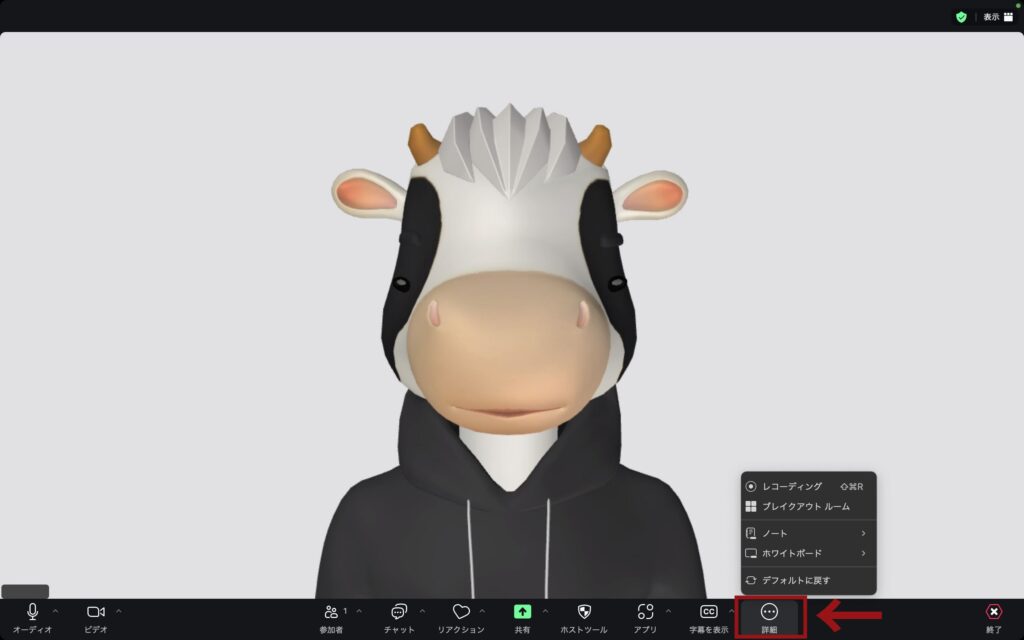
録画が開始され、画面上には「レコーディング」の文字が表示されます
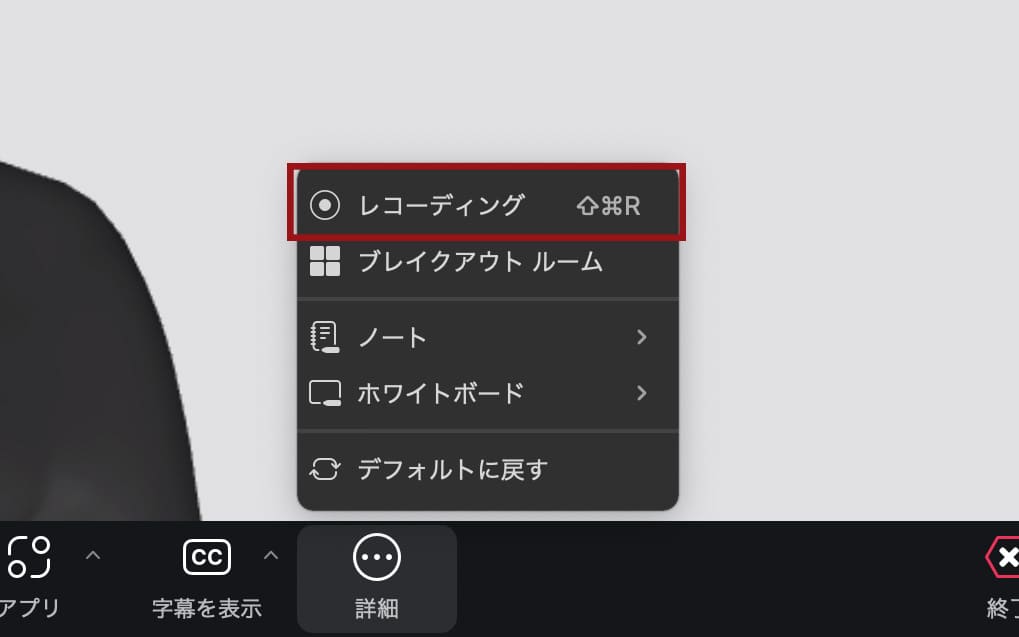
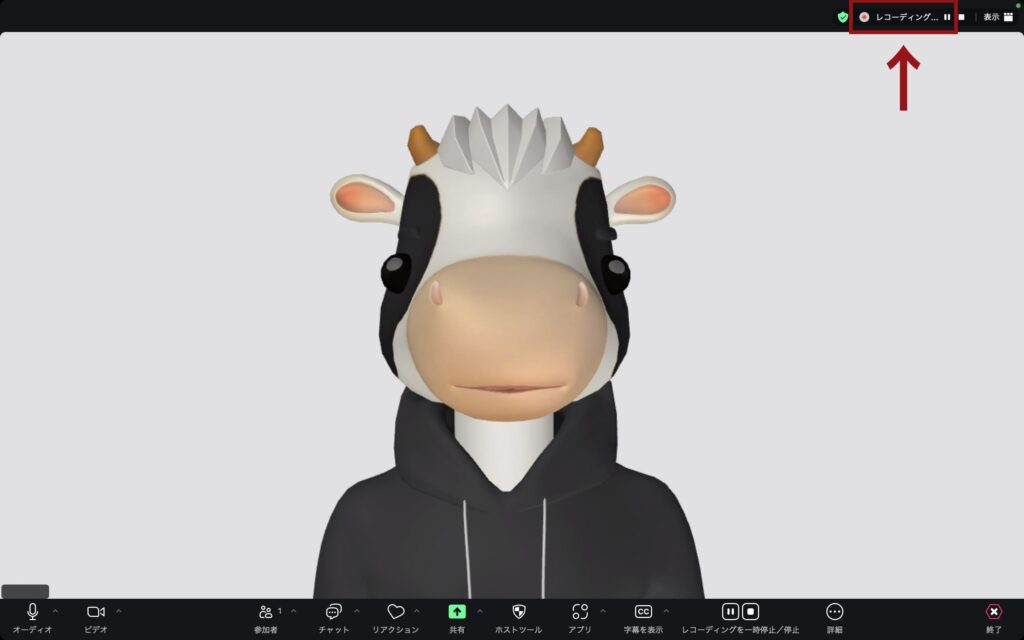
スマホアプリ版/ブラウザ版場合
ZOOMの無料プランの場合、スマホではレコーディングボタンが表示されません。スマホからはローカルレコーディングは利用できないからです。有料プランに加入すれば、クラウドレコーディングで録画が可能になります。
- ZOOMアプリを起動する
- 「新規ミーティング」からミーティングを開始する
- 画面下部にあるメニューから「詳細」をタップ
- 「クラウドにレコーディング」をタップ
画像付きの手順解説はこちら
ZOOMアプリのトップ画面から「新規ミーティング」をタップします
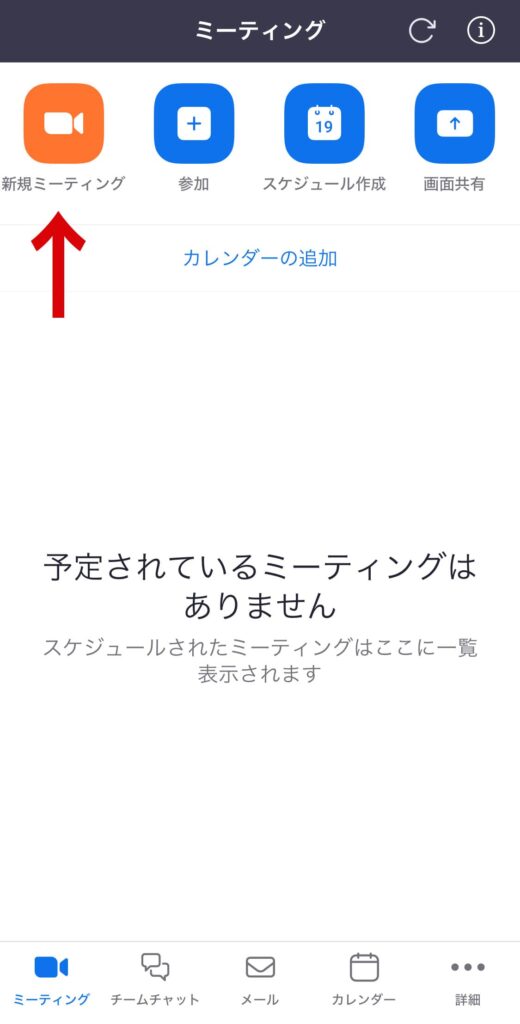
ミーティング画面上をタップすると下部にメニューが表示されます。左へスワイプすると一番右端に「詳細」が出てきます。


「詳細」をタップするとさらに項目が表示され、その中から「クラウドにレコーディング」をタップします
iPadやタブレット版場合
iPadもiPhone同様に、ZOOMの無料プランではレコーディングボタンは表示されません。有料プランに加入すれば、クラウドレコーディングが利用できます。
- ZOOMアプリを起動する
- 「新規ミーティング」からミーティングを開始する
- 画面上にあるメニューから「詳細」をタップ
- 「クラウドにレコーディング」をタップ
ZOOMのレコーディングボタンがない原因と対処法
原因①ZOOMミーティングのホストではない
原則、ミーティングのホストのみが録画機能を利用できます。
録画するためには自らがホストになるか、ホスト以外がレコーディングできる許可をホストにもらう必要があります。
原因②ローカルレコーディングの設定がオフになっている
ローカルレコーディングの設定がオフになっていると、PC版アプリでもレコーディングボタンが表示されません。設定を確認しましょう。
- ZOOMウェブサイト(https://zoom.us)にアクセスし、サインインする
- 「マイアカウント」をクリック
- 「設定」から「レコーディング」に進む
- ローカルレコーディングの設定を「オン」にする
画像付きの手順解説はこちら
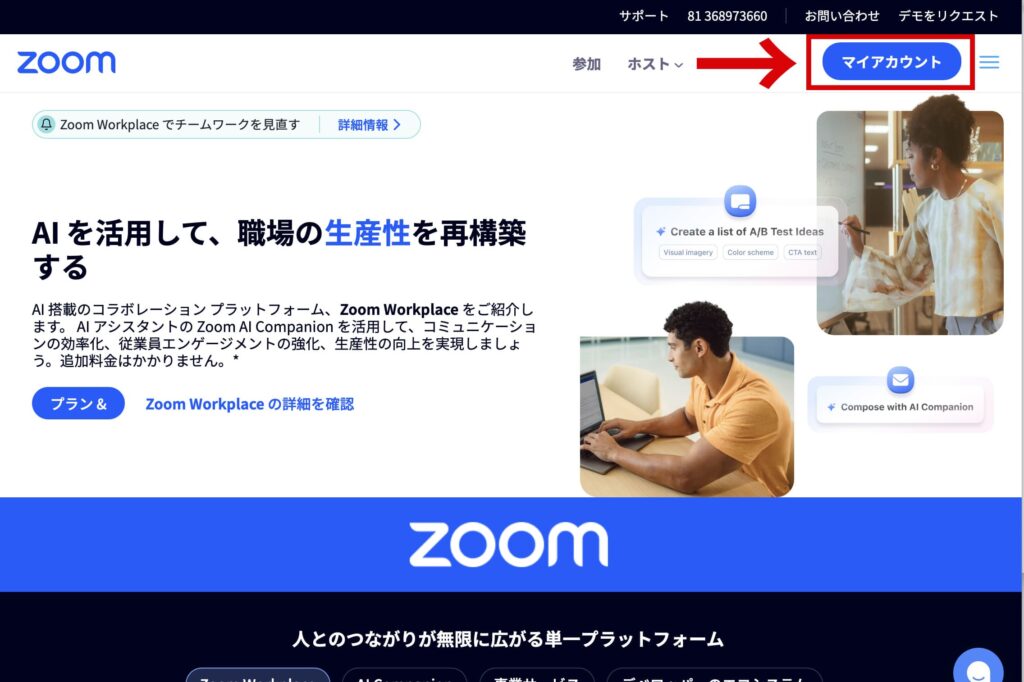
左側のメニューから「設定」を選択し、「レコーディング」タブをクリックします。一番上の項目がローカルレコーディングの設定です。
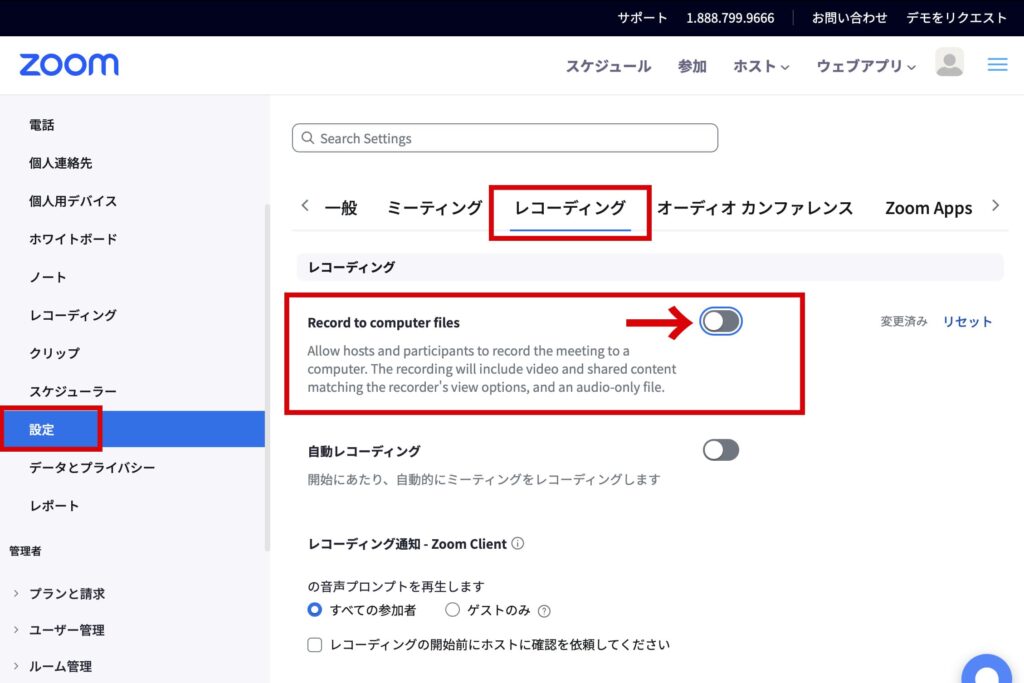
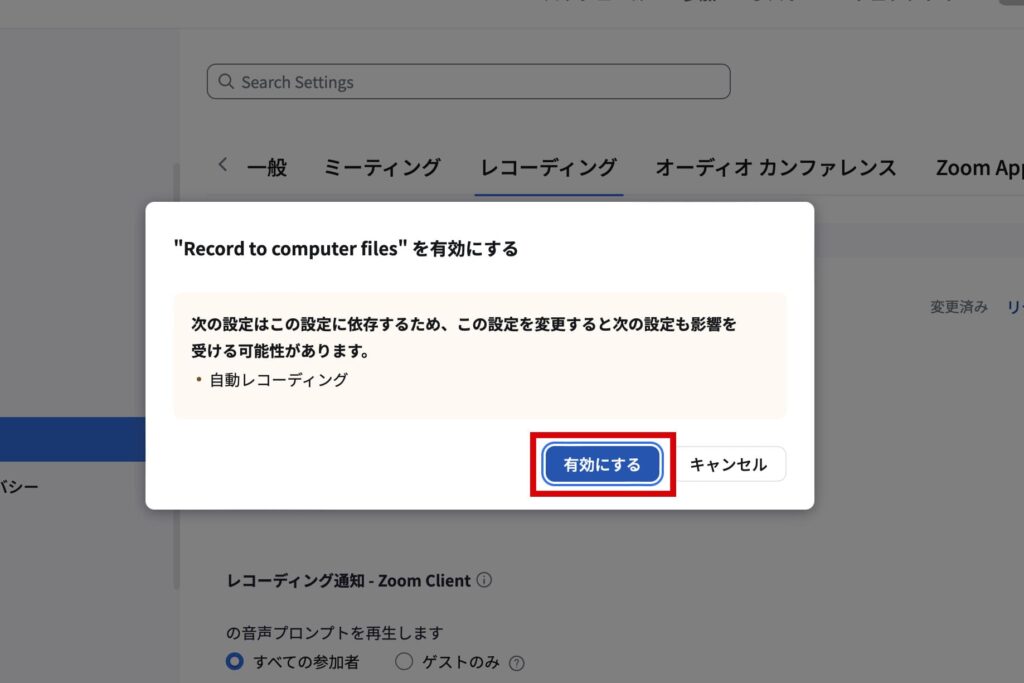
原因③有料プランに加入していない
スマホやタブレットの場合は、クラウドレコーディングしか利用できないため、録画したい場合はZOOMの有料プランに加入することが必須です。有料プランに加入すれば、スマホのZOOMアプリからクラウドレコーディングが利用できるようになります。
- ZOOMレコーディングの2種類
- ローカルレコーディング
- 保存先が自分のローカル(PCなど)
- クラウドレコーティング
- 保存先がZOOMのクラウド
- ローカルレコーディング
無料版・有料版に関係なく、スマホやタブレットからZOOMのローカルレコーディングはできません。(2024年現在)
| デバイス名 | ローカル レコーディング | クラウド レコーディング |
|---|---|---|
| スマホ版 | 不可 | 有料版のみ可 |
| iPad版 | 不可 | 有料版のみ可 |
| PCブラウザ版 | 有料版のみ可 | 有料版のみ可 |
| PCアプリ版 | 可(無料) | 有料版のみ可 |
PCの場合、ローカルレコーディングが利用できるのはPCアプリ版ZOOMからのみです。無料プランではブラウザ版で録画することはできません。アプリをインストールしたくない場合には、有料プランに加入しブラウザ版でクラウドレコーディングを利用しましょう。
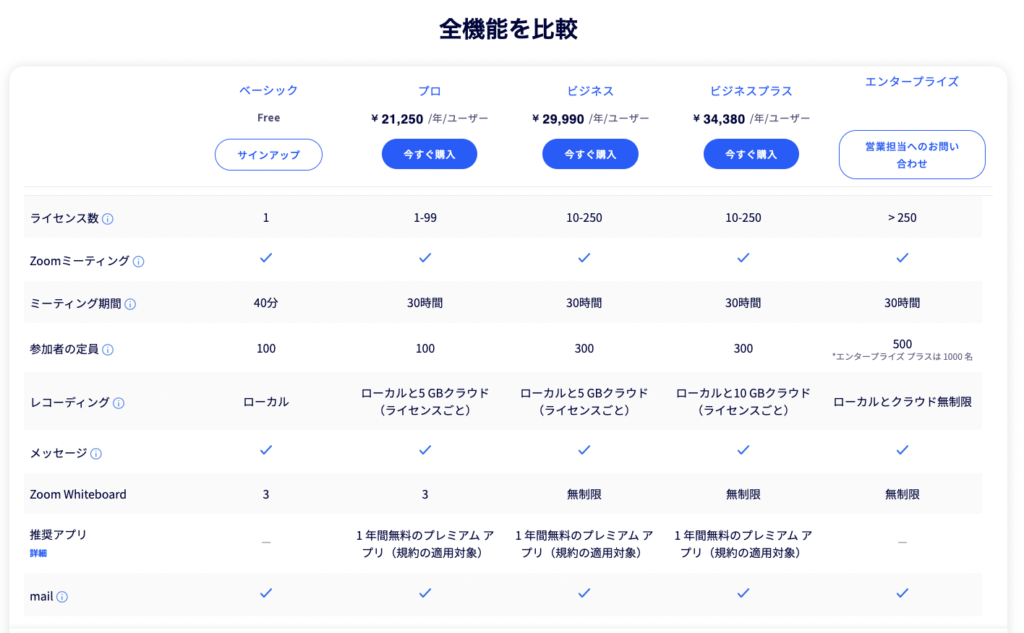






コメント